از پر شدن فضای ذخیره سازی آیفون خود خسته شده اید اما نمی خواهید چیزی را حذف کنید؟
یک راه حل سریع برای پایان دادن به این معضل وجود دارد. میتوانید فایلهایی را که نمیخواهید حذف کنید به رایانه منتقل کنید و فضا را آزاد کنید. اگر از علاقهمندان به موسیقی هستید و آهنگهای زیادی در آیفون خود دارید، میتوانید به راحتی موسیقی آیفون را به رایانه شخصی خود منتقل کنید.
خواندن این مقاله به شما کمک می کند سه روش مختلف برای انتقال موسیقی از آیفون به کامپیوتر را بیاموزید. اگر موسیقی خریداری نشده دارید، ما یک ابزار عالی برای انتقال را توصیه می کنیم.
قسمت 1: انتقال موزیک آیفون به کامپیوتر از طریق نرم افزار انتقال داده
EaseUS MobiMover بهترین ابزار برای انتقال موسیقی آیفون به رایانه شخصی است. از طریق این ابزار می توانید موزیک های خریداری شده و خریداری نشده خود را از آیفون خود انتقال دهید. این یک ابزار عالی برای انتقال داده است که به شما امکان می دهد فایل ها را بین آیفون و کامپیوتر یا بین دو آیفون انتقال دهید. این ابزار از انتقال انواع داده ها از جمله عکس، فیلم، موسیقی، مخاطبین، پیام ها و غیره پشتیبانی می کند.
علاوه بر انتقال داده ها، MobiMover همچنین می تواند برای مدیریت محتوای دستگاه iOS شما، مانند حذف یا ویرایش فایل ها، استفاده شود. این برای رایانه های ویندوز و مک در دسترس است و با تمام نسخه های iOS سازگار است.
ویژگی های کلیدی EaseUS MobiMover
پشتیبانگیری از دادههای آیفون: EaseUS MobiMover به شما امکان میدهد از تمام اطلاعات آیفون خود در رایانه شخصی یا مک نسخه پشتیبان تهیه کنید. این می تواند از بیش از 14 نوع داده پشتیبان تهیه کند و نسخه های پشتیبان را می توان با یک کلیک بر روی آیفون خود بازیابی کرد.
پشتیبانگیری از WhatsApp: این ابزار یک راه عالی برای پشتیبانگیری از اطلاعات کامل WhatsApp مانند چتها، عکسها، اسناد، ویدیوها و غیره در رایانه شما است. همچنین می توانید با استفاده از آن چت های واتس اپ را بین آیفون ها انتقال دهید.
جایگزینی iTunes: جایگزینی عالی برای iTunes در آیفون است. با استفاده از این ابزار قادر خواهید بود اطلاعات آیفون را به راحتی از یک مکان مدیریت کنید.
مبدل فایل: در صورت نیاز به انتقال ویدیوهای خود به صدا، این ابزار یک مبدل فایل عالی را ارائه می دهد. با کمک آن می توانید فیلم ها را به MP3 تبدیل کنید.
مراحل انتقال موزیک آیفون به کامپیوتر از طریق EaseUS MobiMover
EaseUS MobiMover به گونه ای طراحی شده است که کاربران آیفون مشکلی در پیمایش آن نداشته باشند. فرآیند انتقال موسیقی از آیفون شما به رایانه ساده و سریع است. برای انتقال سریع موسیقی آیفون به کامپیوتر از مراحل زیر استفاده کنید:
به ویژگی مرور و انتقال دسترسی پیدا کنید
EaseUS MobiMover را روی رایانه شخصی خود باز کنید و آیفون خود را از طریق کابل USB وصل کنید. در اعلان «Trust this Computer» در آیفون خود، «Trust» را انتخاب کنید. به MobiMover بروید، روی «Browse & Transfer» کلیک کنید و «Audio» را انتخاب کنید. در اینجا، گزینه “Music” را برای دسترسی به فایل های موسیقی آیفون خود انتخاب کنید.
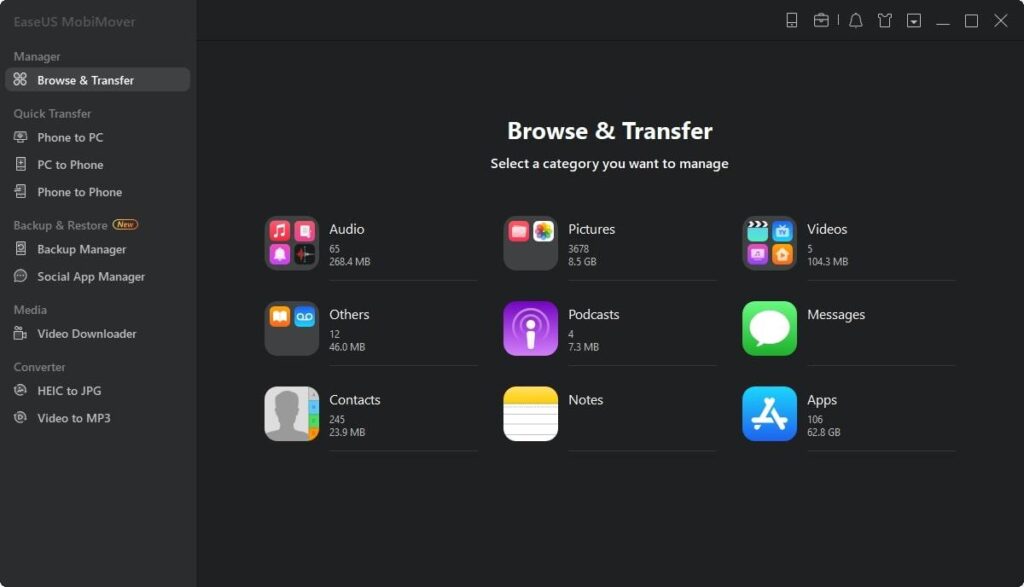
فایل های موسیقی آیفون را برای انتقال انتخاب کنید
در بخش “موسیقی”، تمام فایل های موسیقی آیفون خود را مشاهده خواهید کرد. اکنون فایل های موسیقی را که می خواهید به رایانه شخصی خود منتقل کنید انتخاب کنید. پس از آن، از گوشه بالا سمت راست روی “منو” کلیک کنید و “تنظیمات” را انتخاب کنید تا مکان انتقال فایل موسیقی را مشخص کنید.
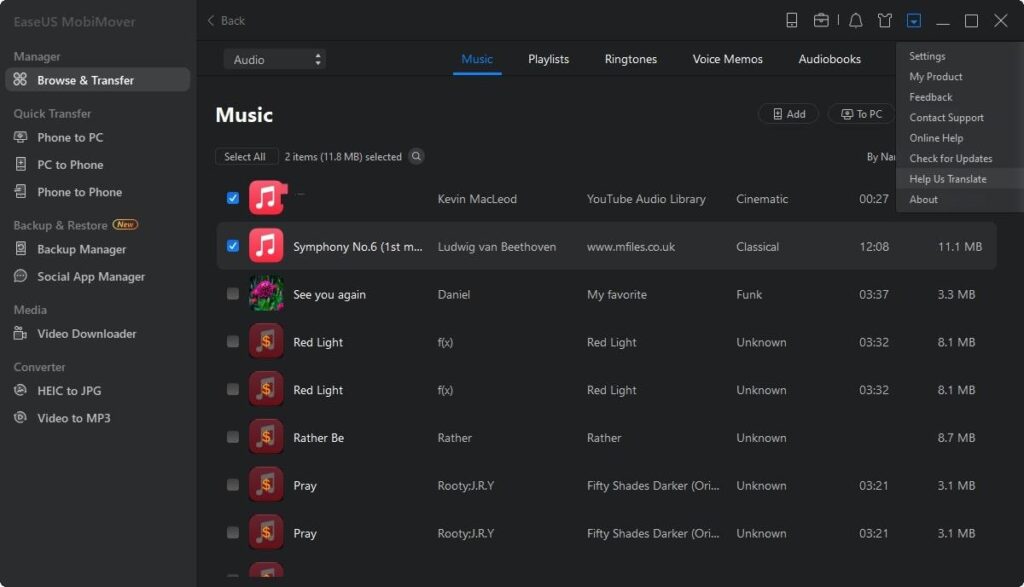
موسیقی آیفون خود را به رایانه شخصی خود منتقل کنید
هنگامی که فایل های موسیقی را انتخاب کردید و مکان را مشخص کردید، روی «Transfer to PC» ضربه بزنید، فرآیند انتقال شروع می شود که تکمیل آن چند لحظه طول می کشد.
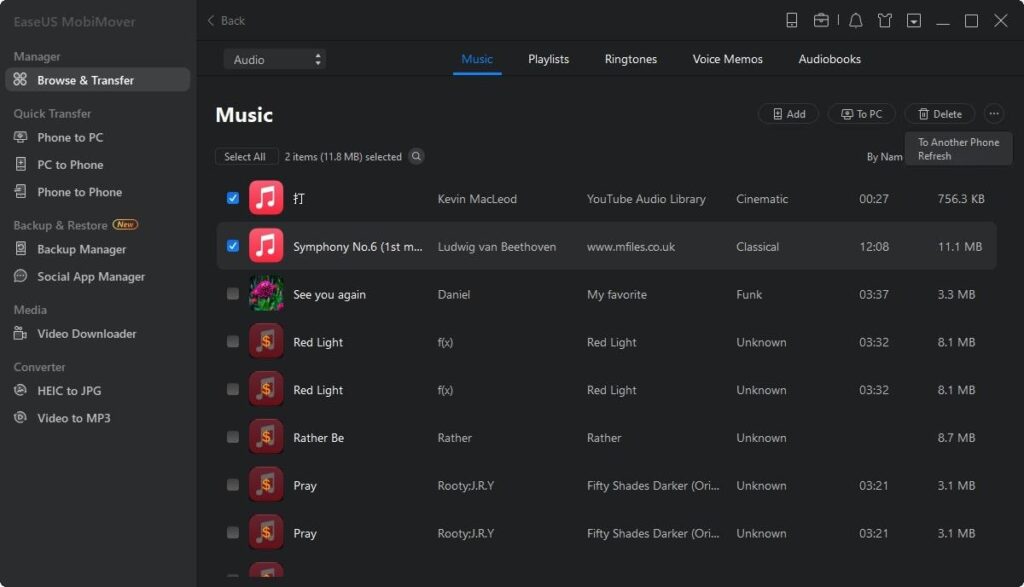
قسمت 2: انتقال موسیقی آیفون به کامپیوتر با iTunes
iTunes نرم افزار مدیریت رسمی است که توسط اپل برای مدیریت محتوا در دستگاه های آیفون و آی پد توسعه یافته است. همچنین برای ویندوز در دسترس است و چندین ویژگی از جمله امکان وارد کردن و سازماندهی موسیقی، ویدیوها و فایلها از آیفون را ارائه میکند. با کمک آن می توانید موسیقی خریداری شده خود را از آیفون خود به رایانه منتقل کنید. در زیر مراحل استفاده از iTunes برای انتقال موسیقی آیفون به رایانه شخصی آورده شده است:
آیفون را به رایانه خود وصل کنید و برای تمام دسترسی رایانه خود به آیفون، «Trust» را انتخاب کنید. اکنون iTunes را در رایانه خود باز کنید و روی “File” از گوشه سمت چپ بالا کلیک کنید.
در منوی «File»، روی «Devices» ضربه بزنید و «Transfer Purchases from [Name] iPhone» را انتخاب کنید. اکنون منتظر بمانید تا انتقال موسیقی کامل شود. این فرآیند ممکن است چند دقیقه طول بکشد تا کامل شود.
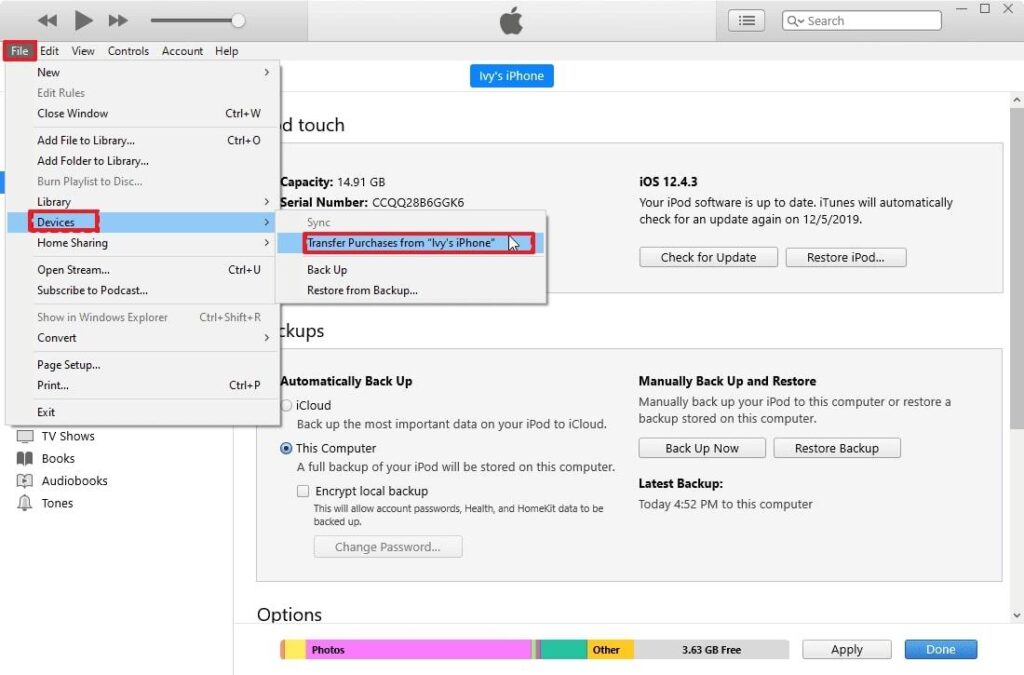
هنگامی که انتقال موسیقی به پایان رسید، از سمت چپ به گزینه Recently Added دسترسی داشته باشید و برگه “Music” را انتخاب کنید. در اینجا فایل های موسیقی تازه منتقل شده را پیدا خواهید کرد. با استفاده از دکمه «دانلود» در جلوی هر فایل، میتوانید آنها را در رایانه خود دانلود کنید.
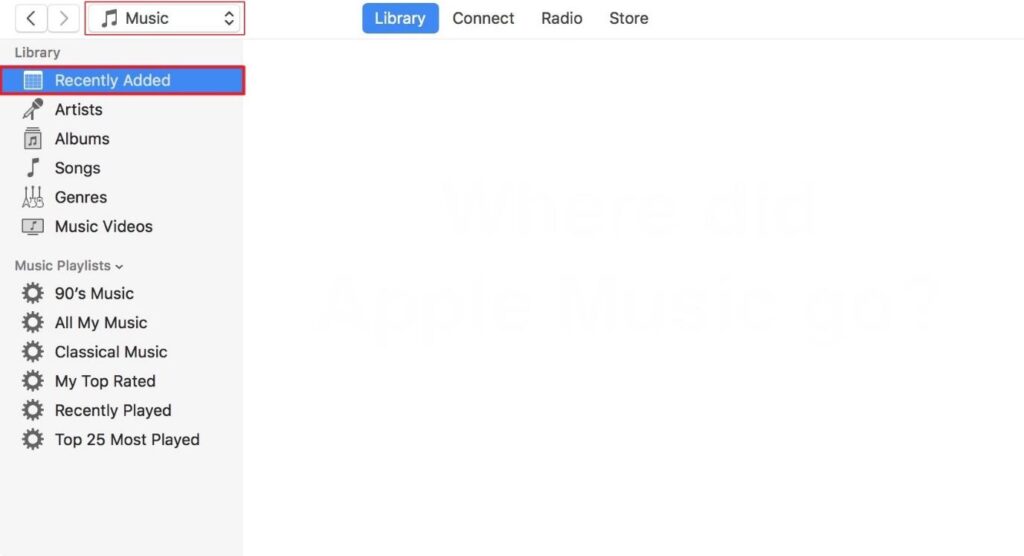
قسمت 3: انتقال موزیک آیفون به کامپیوتر با سرویس های ابری
سرویسهای ابری مانند Dropbox، Google Drive و غیره نیز راهی برای انتقال موزیک آیفون شما به رایانه شخصی هستند. انتقال موسیقی آسان است زیرا باید فایل ها را از آیفون خود آپلود کنید و بعداً آنها را در رایانه بارگیری کنید. اشکال عمده این سرویس ها فضای ذخیره سازی محدود آنهاست. برای انتقال موسیقی آیفون به کامپیوتر از طریق Dropbox مراحل زیر را دنبال کنید:
Dropbox را بر روی رایانه شخصی و آیفون خود دانلود و نصب کنید. در آیفون، برنامه Dropbox را باز کنید و با استفاده از حساب کاربری خود وارد شوید. حالا روی دکمه «Create» ضربه بزنید و «Create or Upload File» را انتخاب کنید.
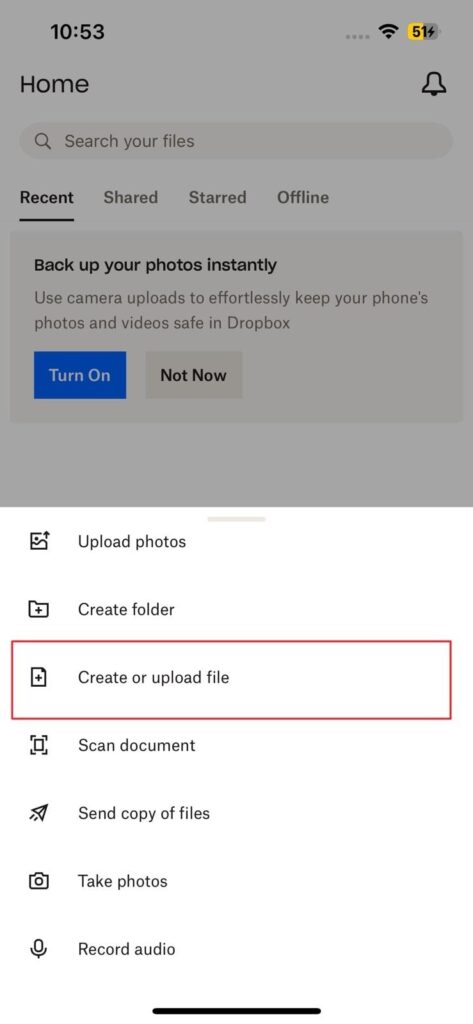
“Upload File” را در صفحه بعدی فشار دهید و از “Browse” برای مکان یابی فایل های موسیقی خود استفاده کنید. به فایل موسیقی مورد نظر برای انتقال بروید، آن را انتخاب کنید و روی «آپلود» ضربه بزنید.
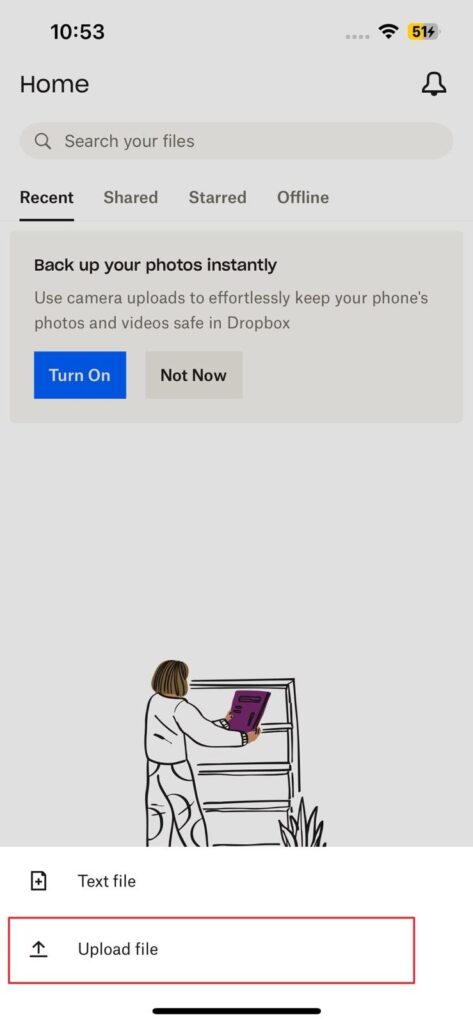
پس از آپلود تمام فایل های موسیقی مورد نیاز خود، به Dropbox در رایانه شخصی خود بروید و پوشه فایل های موسیقی را انتخاب کنید. در اینجا می توانید تمام فایل های موسیقی را در رایانه خود دانلود کنید تا انتقال کامل شود. با ورود به حساب کاربری خود می توانید همین کار را با نسخه آنلاین دراپ باکس انجام دهید.
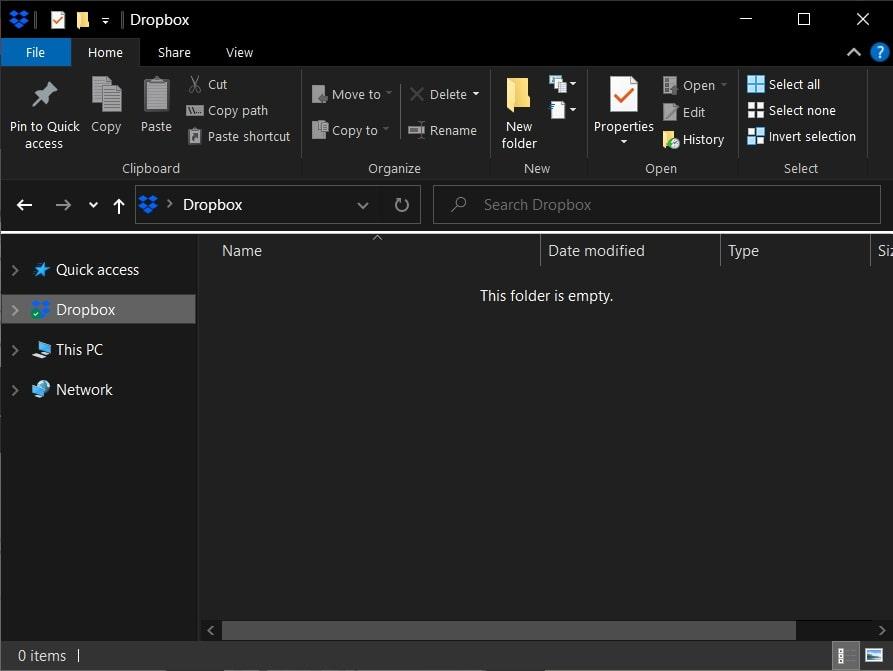
نتیجه
حافظه محدود یک مشکل بزرگ برای دستگاه های آیفون است، زیرا انواع با ذخیره سازی بالا آنها گران هستند و نمی توانید حافظه را با استفاده از کارت های SD افزایش دهید. این بدان معناست که در بیشتر مواقع یا باید داده های خود را حذف کنید یا به جای دیگری انتقال دهید. ابزاری مانند EaseUS MobiMover میتواند زندگی شما را بسیار آسانتر کند زیرا به شما امکان میدهد اطلاعات آیفون را به راحتی به رایانه خود انتقال داده و پشتیبان بگیرید.



